在尋找方法和手段之前 如何去除 Mac 上的廣告,您需要了解 Mac 裝置上的哪些設定會導致彈出廣告。 還需要注意的是,市場上有多種工具包可以派上用場,幫助您以最少的努力解決問題。
在本文中,我們將了解您需要刪除彈出廣告的原因。 我們也在本文的第 2 部分中進一步尋找刪除系統上廣告的方法和手段。
最後,我們介紹了一個工具包,它也可以方便地以最少的努力管理清潔功能。 繼續閱讀並了解有關該工具包的更多資訊。
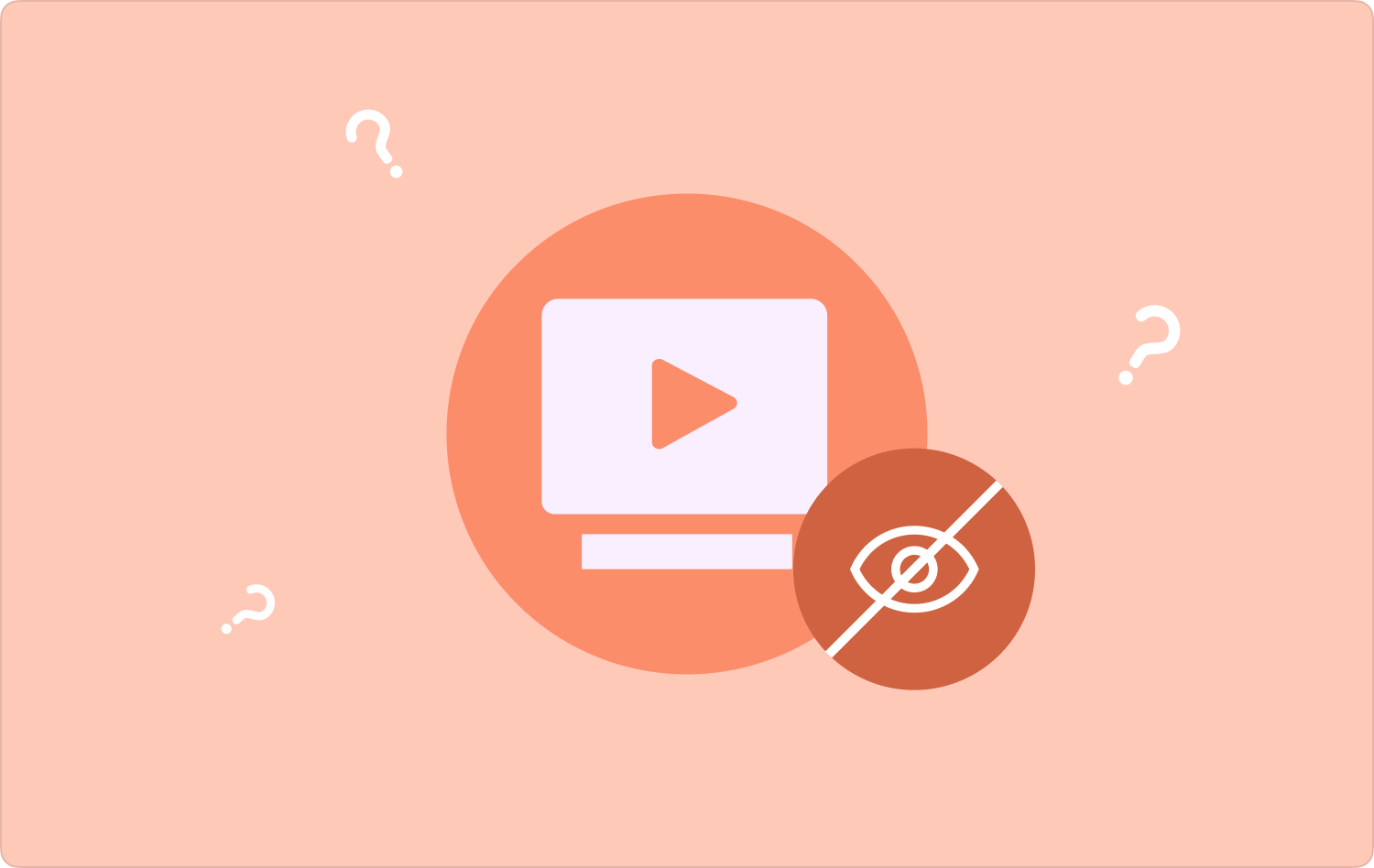
第 1 部分:為什麼應該刪除 Mac 上的廣告第 2 部分:在 Mac 上刪除廣告的其他方法第 3 部分:如何刪除 Mac 上的廣告軟體擴展結論
第 1 部分:為什麼應該刪除 Mac 上的廣告
之前討論過如何去除 Mac 上的廣告。 我們想要揭開廣告不好的迷思。 我們知道他們是在做生意,他們必須吸引觀眾。 我們不希望廣告一直彈出,這樣您就無法安心地享受瀏覽的樂趣,尤其是如果您沒有廣告,或者 從您的 Mac 中刪除了 Adguard 已經。
其次,有時當您在瀏覽網頁時,也許是在準備考試時,會彈出一個廣告。 您不認為這會打擾您的瀏覽時間嗎? 最後,儘管您是潛在買家,您能買東西嗎?
有時,彈出視窗會將您重新導向到另一個頁面,而這並不是您花時間運行和管理的頁面。 您知道嗎,駭客也利用廣告向您發送 垃圾軟件 這可能會對系統造成嚴重破壞? 您能夠區分真實廣告和帶有垃圾郵件軟體的虛假廣告嗎?
這些是您需要盡快刪除廣告的一些原因。
第 2 部分:在 Mac 上刪除廣告的其他方法
您可以透過多種方式停止廣告。 首先,使用內建的瀏覽器功能來阻止它。 使用時 Chrome瀏覽器 以下是如何在 Mac 上去除廣告的簡單流程:
- 打開 Chrome菜單 並去 設定 您可以在頂部的三個點之間存取它。
- 點擊 網站設置 並選擇 隱私和安全.
- 向下捲動並點擊彈出視窗和重定向。
- 關閉彈出窗口,這就是您在使用 Chrome 瀏覽器時擺脫它們的方法。
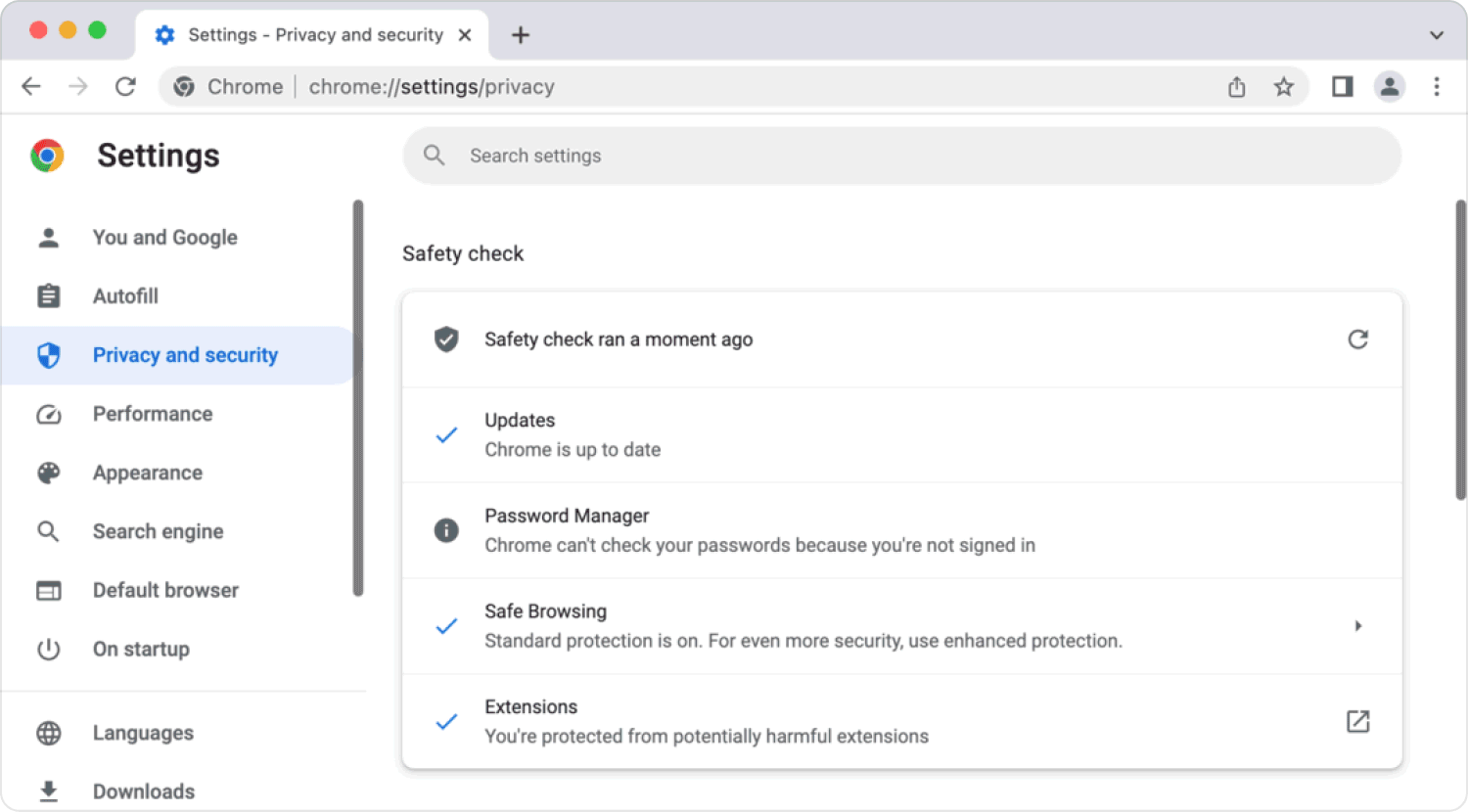
對於其他瀏覽器,您也需要遵循相同的流程。 此時,您的廣告應該很少,這意味著它們已作為廣告附加資訊出現,在本文的第 3 部分中,我們將探討如何在它們存取系統後使用數位解決方案將其刪除。
此外,您還需要查看裝置設定並尋找彈出廣告並確保它們已關閉。 這將作為兩步驟驗證,以確保您能夠輕鬆刪除廣告。
第 3 部分:如何刪除 Mac 上的廣告軟體擴展
廣告擴充就像系統上的垃圾檔案。 它們無緣無故地填充了硬碳空間。 您有一個工具包可以向您展示 如何去除 Mac 上的廣告? 如果沒有,那麼我們向您介紹一種自動化解決方案,該解決方案支援所有清理功能並且包括廣告軟體。
TechyCub Mac Cleaner 附帶附加功能,包括垃圾清理器、粉碎機、大文件和舊文件刪除器以及應用程式卸載程式等。 該應用程式支援所有 Mac 清潔功能,包括所有裝置和版本,無論是舊版本還是新版本。
Mac Cleaner
快速掃描您的 Mac 並輕鬆清理垃圾文件。
檢查Mac的主要狀態,包括磁盤使用情況、CPU狀態、內存使用情況等。
只需點擊幾下即可加快您的 Mac 速度。
免費下載
以下是該工具包附帶的一些附加功能:
- 附帶應用程式卸載程序,可刪除所有應用程式和所有相關文件。
- 支持 從許多瀏覽器(如 Safari)中刪除廣告軟體擴展、火狐瀏覽器等。
- 由於介面支援預覽模式,可以選擇性地清除系統中的檔案。
- 具有 500 MB 的免費清理儲存空間,可輕鬆管理和處理所有功能。
該應用程序如何工作?
- 下載、安裝並在介面上執行Mac Cleaner,直到您能夠看到應用程式的狀態。
- 選擇 App卸載程序 在介面左側顯示的功能清單中,然後按一下 瀏覽 仔細閱讀系統即可獲得介面上所有文件的清單。
- 選擇清單中所有屬於廣告軟體擴充功能的文件,然後按一下 “乾淨的” 開始刪除過程,直到您能夠看到 “清理完成” 圖標,這是清潔過程結束的證明。

這是一個多麼簡單的工具包,非常適合所有用戶,無論其經驗水平如何。
人們也讀 如何從 Mac Sierra 卸載 Google Chrome [2023 更新] 如何清除 Mac 上 Chrome 的緩存
結論
您現在熟悉所有的選項了嗎? 如何去除 Mac 上的廣告。 這些廣告附帶的副檔名也是系統上的垃圾檔案。 您可以選擇管理和處理清潔功能的最佳和最可靠的方式。
雖然我們只研究了 Mac Cleaner,但您也可以根據您在內建解決方案和數位解決方案方面擁有的知識和經驗自由選擇適合您的解決方案。 嘗試、測試並證明其餘功能的功能,以便對工具包有多樣化的看法。
